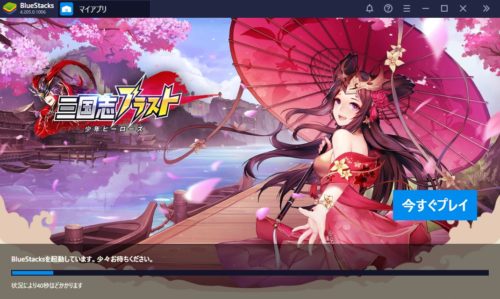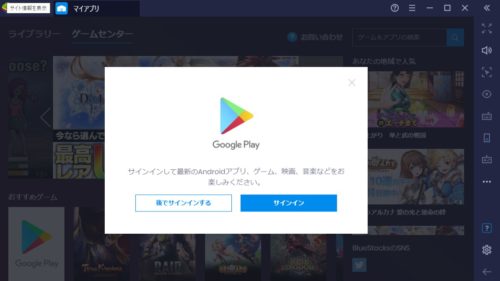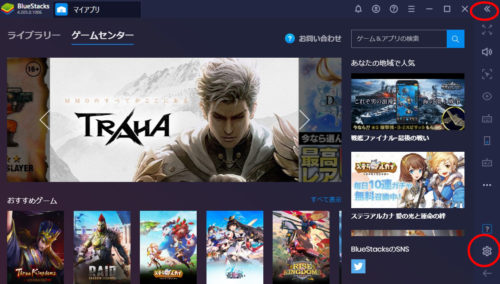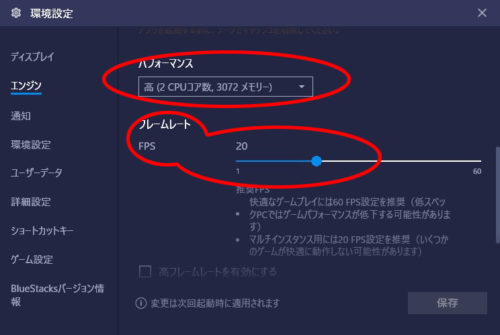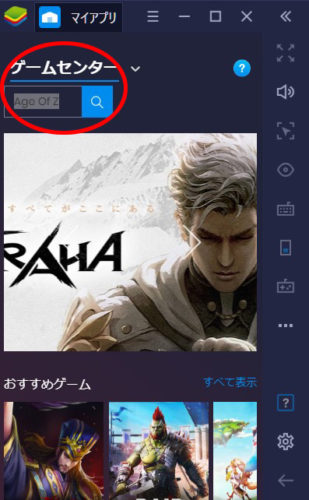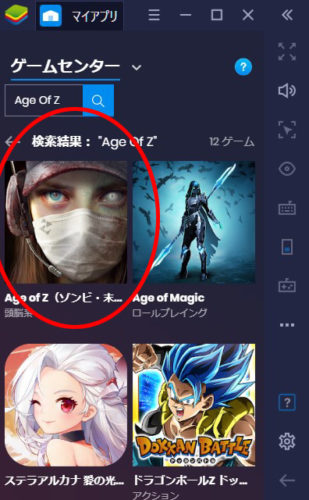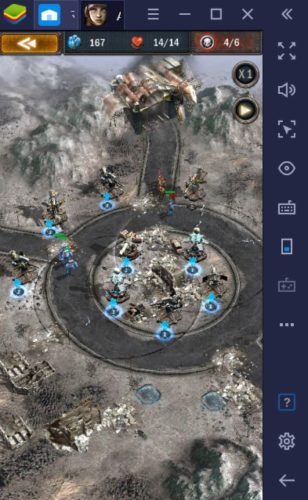■「BlueStacks4」の各種設定方法【Age Of Z】
インストールが完了したら『BlueStacks4』を起動します。
PCの環境次第ですが起動も結構重くて時間がかかります。
ある程度覚悟しておきましょう♪。
スポンサーリンク
○Googleへログイン
どこかのタイミングでGoogleログインの画面が出てきます。
もし『Age Of Z』をAndroid端末でプレイしている場合は、そのAndroid端末で使用しているGoogleアカウントを使用してください。
iPhoneの場合は、日頃お使いのGoogleアカウントでログインすればOK。
○「BlueStacks4」の各種設定
続いて『BlueStacks4』のアプリの設定を行います。
画面右の縦に並んだメニューアイコンの中から、下の方にある歯車マークをクリックし、環境設定の画面を開いてください。
(もし、メニューアイコンが無ければ、一番上の「>>」をクリックすると出てきます。)
以下の通りに設定をします。
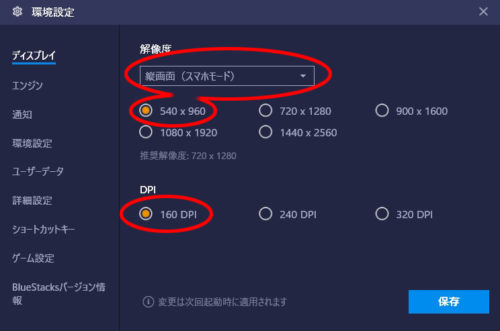
- ディスプレイ>解像度→「縦画面(スマフォモード)」、「540 x 960」を選択
- ディスプレイ>DPI→「160 DPI」を選択
ここで、「保存」ボタンにて一旦、再起動となります。
再起動したら再び設定を開いてください。
- エンジン>グラフィックレンダラー→「DirectX」に設定
- パフォーマンス→「高(2 CPUコア数,3072メモリー)」を選択
- フレームレート→20に設定
以上です。
他の項目に関しては変更する必要はありません。
「保存」ボタンで再び再起動で完了となります。
■「BlueStacks4」に「Age Of Z」をインストール
設定が完了したら、次は『Age Of Z』を『BlueStacks4』にインストールします。
『BlueStacks4』のゲームセンターの検索窓から「Age Of Z」とタイプして検索してください。
『Age Of Z』のアイコンが出てきます。
そちらをクリックし、画面の指示に従ってインストールしてください。
インストールが完了したら、ライブラリーに『Age Of Z』が追加されていますので、クリックして起動します。
スマフォと比べて、起動までにそこそこの時間がかかりますので覚悟しておきましょう。
スポンサーリンク
■「BlueStacks4」のサクサク加減を本物のスマフォと比べてはいけない
『BlueStacks4』に限ったことではありませんが、スマートフォンのエミュレーターとはそもそも重いものです。
本物のスマフォのようにサクサクは動きません。
かなりの高スペックなパソコンであれば別でしょうが、あらかじめ「スマフォのようにサクサクは動かない」くらいの考えは持っておいた方が無難です。
次のページでは、『BlueStacks4』を使って複数のアカウントを同時にプレイする方法をご紹介します。